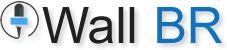Primeiramente, o Google Chrome se tornou navegador mais usado do mundo, é claramente você ja usou o recurso que salva senhas nele. Sendo assim, muitas pessoas não sabe, mais é possível que exporte senhas salvas no navegador em CSV. Dessa forma, é possível que salve as senhas em backup ou transferia para o navegador de outro aparelho. Contudo, é importante avisar que essa não é um ferramenta oficial do Google, porém é um recurso que tem se tornado muito útil.
Contudo, antes que exporte as senhas do Google Chrome, é necessário saber quais senhas estão salvas nesse dispositivo. Sendo assim, para que consiga fazer esse procedimento basta seguir as instruções abaixo:
Feito esse processo poderá ter acesso a todas as senhas salvas.
Contudo, é possível utilizar um caminho mais rápido. Ou seja, basta copiar e colar esse endereço na barra de pesquisa do navegador chrome://settings/passwords ou se preferir clique em cima do link.
Então, mesmo não sendo uma ferramenta oficial do Google, não é algo difícil de ser ativa. Sendo assim, acompanhe o passo a passo que separamos:
Feito esse processo, as funções importa e exporta já estarão disponíveis.
Contudo, para conseguir exportar as senhas do Google Chrome é necessário que volte nas configurações de senha. Sendo assim, basta que siga as instruções do primeiro passo a passo ensinado no início da matéria. Entretanto, ao chegar nas configurações vai encontrar algumas funções novas nessa configuração. Contudo, onde se encontra a opção senha salvas, no lado direito aparecerá um ícone com 3 pontos. Sendo assim, ao clicar verá que as opções exporta e importa já se encontra disponível.
Então, basta que clique Exportar senhas em ambas opções é no final digitar a senha de seu aparelho. Contudo, é só escolher onde deseja salvar os arquivos.
Por fim, para importa as senhas basicamente devesse seguir o mesmo processo da anterior. Porém ao chegar nas configurações ao invés de clicar em exporta o usuário deve clicar em importar. Sendo assim, basta decidir o CSV com as palavras chaves salvas e fim. Suas senhas ja foram para o novo navegador.